
¿Cómo despertar la computadora de Sleep Windows 10?
Si eres como muchos usuarios de computadoras, usas tu dispositivo tanto para el trabajo como para el ocio. Todos queremos que nuestras computadoras se ejecuten de la manera más suave posible para que podamos aprovechar al máximo nuestros dispositivos.
Una forma de ayudar a su computadora a funcionar de manera más eficiente es ponerla en modo de suspensión cuando no la usa. Pero si no está familiarizado con cómo despertar su computadora del modo de suspensión, ¡no se preocupe!
En este artículo, le mostraremos cómo despertar su computadora del modo de suspensión en Windows 10.
Despertar una computadora del modo de suspensión en Windows 10 es fácil y se puede hacer en algunos pasos simples. Simplemente presione cualquier tecla en su teclado o mueva el mouse para despertar la computadora del modo de suspensión. Si su computadora no responde, presione y mantenga presionado su botón de encendido hasta que su computadora se apague, luego presione el botón de encendido nuevamente para volver a encenderla.
Si desea activar su computadora del modo de suspensión utilizando un dispositivo remoto, puede usar la aplicación de control remoto de Windows 10. También puede configurar su computadora para despertarse del modo de suspensión en función de un horario o cuando se detecta una determinada conexión de red.
¿Qué es el modo de suspensión en Windows 10?
El modo de suspensión es una característica de ahorro de energía en Windows 10 que permite que su computadora ingrese a un estado de baja potencia cuando el sistema queda inactivo durante un cierto período de tiempo.
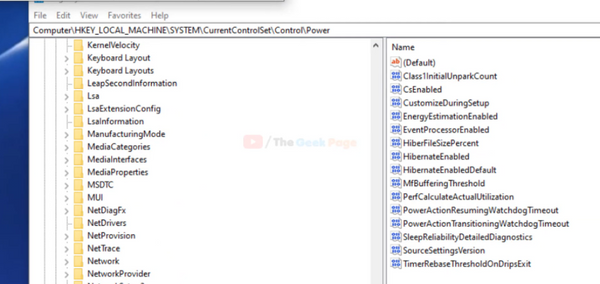
Cuando una computadora está en modo de suspensión, usa muy poca potencia y puede conservar la duración de la batería. Esto es beneficioso para los usuarios de la computadora portátil que desean conservar su duración de la batería y para los usuarios de escritorio que desean ahorrar costos de energía.
Cuando una computadora ingresa al modo de suspensión, todos los programas abiertos y Windows se cerrarán automáticamente y la computadora ingresará un estado de baja potencia. La computadora aún podrá responder a cualquier actividad, como una entrada de mouse o teclado, y se despertará rápidamente.
La configuración del modo de suspensión en Windows 10 se puede personalizar para satisfacer sus necesidades, como configurar el tiempo antes de que la computadora ingrese automáticamente al modo de suspensión o ajustar la configuración de energía para conservar aún más energía.
Cómo despertar la computadora de Sleep Windows 10
Una de las formas más simples de despertar su computadora del modo de suspensión es presionar cualquier tecla en el teclado o hacer clic en el mouse. Esto despertará instantáneamente la computadora del modo de suspensión y la devolverá a un estado de trabajo normal.
Otra forma de despertar la computadora del modo de suspensión es usar el botón de encendido en el dispositivo. Dependiendo de la configuración de su computadora, es posible que deba presionar y presionar el botón de encendido durante unos segundos antes de que la computadora se despierte del modo de suspensión.
La forma más confiable de despertar una computadora del modo de suspensión es usar el programador de tareas de Windows 10. Esto le permite establecer una tarea para despertar la computadora del modo de suspensión en un día y hora determinadas. Esto puede ser útil para los usuarios que desean asegurarse de que su computadora esté siempre disponible y lista para usar cuando la necesitan.
Cómo habilitar el programador de tareas en Windows 10
El programador de tareas en Windows 10 es una herramienta poderosa que permite a los usuarios automatizar las tareas y programarlas para que se ejecuten en momentos específicos. Para habilitar el programador de tareas, abra la aplicación Configuración y vaya a la categoría del sistema.
Una vez en la sección del sistema, seleccione la opción de programador de tareas y haga clic en el botón "Habilitar". Esto activará el programador de tareas y le permitirá programar tareas para ejecutarse en momentos específicos.
Creando una tarea para despertar a la computadora del sueño
Una vez que el programador de tareas está habilitado, puede crear una nueva tarea para despertar la computadora del modo de suspensión.
Para hacer esto, abra el planificador de tareas y haga clic en el botón "Crear tarea". En la nueva ventana de tareas, dale un nombre a la tarea y establezca el activador en "en un horario".
Luego puede establecer el horario en el tiempo que desea que la computadora se despierte del modo de suspensión. Asegúrese de seleccionar la opción "Despierta la computadora para ejecutar esta tarea" para que la computadora se despierta cuando se active la tarea.
Cómo cambiar la configuración del modo de suspensión en Windows 10
La configuración del modo de suspensión en Windows 10 se puede personalizar para satisfacer sus necesidades, como configurar el tiempo antes de que la computadora ingrese automáticamente al modo de suspensión o ajustar la configuración de energía para conservar aún más energía.
Para cambiar la configuración del modo de suspensión, abra la aplicación Configuración y vaya a la categoría del sistema.
Ajuste del temporizador de sueño
Una vez en la sección del sistema, seleccione la opción Power & Sleep y luego seleccione la pestaña Sleep.
Aquí puede ajustar la cantidad de tiempo antes de que la computadora ingrese al modo de suspensión. Puede elegir entre 15 minutos, 30 minutos, 1 hora, 2 horas o nunca.
Ajuste de la configuración de potencia
También puede ajustar la configuración de potencia para conservar aún más energía cuando la computadora está en modo de suspensión. Para hacer esto, abra la aplicación Configuración y vaya a la categoría del sistema.
Una vez en la sección del sistema, seleccione la opción Power & Sleep y luego seleccione la configuración de energía adicional. Aquí puede ajustar la configuración de energía para conservar la energía cuando la computadora está en modo de suspensión. Puede elegir entre los planes de potencia equilibrados, de potencia o de alto rendimiento.
Top 6 preguntas frecuentes
¿Qué es el modo de suspensión en Windows 10?
El modo de suspensión en Windows 10 es una característica de ahorro de energía que coloca a su computadora en un estado de baja potencia cuando está inactivo por un tiempo establecido.
Cuando esté en modo de suspensión, su computadora parecerá estar apagada, pero se puede despertar rápidamente con un gesto simple, como presionar una tecla en el teclado o hacer clic en el mouse.
Esta característica es especialmente útil para los usuarios de computadoras portátiles que a menudo necesitan ahorrar energía cuando están lejos de una toma de corriente. También ayuda a conservar energía y reducir su factura de electricidad.
¿Cómo despierto mi computadora del modo de suspensión?
Puede despertar su computadora del modo de suspensión simplemente presionando cualquier tecla en su teclado o haciendo clic en el mouse.
Su computadora debe encender rápidamente y volver a su estado anterior. Si esto no funciona, también puede intentar presionar el botón de encendido en su computadora.
Si el botón de encendido no funciona, es posible que deba abrir el estuche de su computadora y presionar el botón de reinicio en el interior.
¿Cuáles son los beneficios de usar el modo de suspensión?
El modo de suspensión es una excelente manera de ahorrar energía y reducir su factura de electricidad. También ayuda a proteger su computadora del daño causado por una inactividad prolongada.
Los programas y documentos abiertos permanecerán abiertos y se puede acceder rápidamente sin tener que volver a abrirlos. También es útil para los usuarios de computadoras portátiles que necesitan ahorrar energía cuando están lejos de una toma de corriente.
¿Cómo cambio el tiempo antes de que mi computadora entre al modo de suspensión?
Puede cambiar el tiempo antes de que su computadora entre al modo de suspensión abriendo el menú 'Opciones de alimentación' en el panel de control de Windows. A partir de ahí, puede ajustar la configuración de 'dormir' a cualquier período de tiempo que prefiera.
Esta configuración también se puede ajustar en el menú 'Configuración avanzada' del icono de la batería en la bandeja del sistema de Windows.
¿Qué sucede cuando mi computadora entra en modo de suspensión?
Cuando su computadora entra en modo de suspensión, ingresará a un estado de baja potencia donde se apaga la pantalla y todos los programas y documentos abiertos se detienen.
Esto ayuda a conservar energía y reducir su factura de electricidad. La computadora aún se puede despertar con un gesto simple, como presionar una tecla en el teclado o hacer clic en el mouse.
¿Puedo evitar que mi computadora entre al modo de suspensión?
Sí, puede evitar que su computadora entre al modo de suspensión ajustando la configuración de 'dormir' en el menú 'Opciones de alimentación' en el panel de control de Windows.
También puede ajustar la 'configuración avanzada' del icono de la batería en la bandeja del sistema de Windows. Esto le permitirá seleccionar la opción 'Nunca', que evitará que su computadora ingrese al modo de suspensión.
Cómo despertar Windows del sueño con teclado o mouse
Es fácil despertar una computadora de Sleep en Windows 10. Con algunos pasos sencillos, puede hacer que su computadora funcione nuevamente en poco tiempo.
Al ajustar la configuración de energía de su computadora, puede asegurarse de que se despierte cuando la necesita y duerme cuando no lo hace. Con estos útiles consejos, podrá evitar que su computadora duerma y mantenerla en funcionamiento cuando la necesite.








